Ohjaa tulostusta asetuksin
Yleistä
- Määritä tulostusasetukset kuten tulostin, mittakaava, tulostettava alue, tulostettavat tasot ja kuvan asemointi Tulostus-keskusteluikkunassa.
- Liittyy toimintoon File >
 Tulosta.
Tulosta. - Keskusteluikkunan sisältö voi vaihdella sen mukaan mitä tulostetaan (piirustus/malli) ja onko piirustuksessa useampia arkkeja. Myös sovellus (Vertex ED) voi tuoda jotain valintoja lisää.
- Tulostin
- Luettelossa näkyvät tulostinvaihtoehdot: Windows-tulostimet sekä Vertex-tulostimet.
- Valitse sopiva tulostin.
- Ominaisuudet
- Avaa Windows-tulostimen oletusasetukset tarkastelua ja muokkausta varten. Tulostimen ominaisuuksia ovat paperin koko, paperin syöttö, kopioiden lukumäärä, paperin suunta, tulostustapa, kuvan tarkkuus jne.
- Arkki
- Valitse haluttu arkkikoko. Oletusarkki määritetään tulostimen lisäyksen yhteydessä.
- Mittakaava
- Mittakaavalla määritetään tulostettavan piirustuksen koko tulostinmäärityksen
paperiarkkiin nähden.
- Mittakaavalla Arkin mukaan piirustus sijoittuu mahdollisimman
suurena paperiarkille.
- Tällä asetuksella kuva ei ole mittakaavassa.
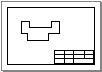
- Valinnalla Kuvan mukaan mittakaava määräytyy piirustuksen mittakaavan mukaan.
- Valitse tulostukseen käytetty arkki siten, että piirustus mahtuu arkille.
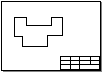
- Mittakaavalla Arkin mukaan piirustus sijoittuu mahdollisimman
suurena paperiarkille.
- Kopioiden lukumäärä
- Oletusarvona on 1. Anna uusi arvo tarvittaessa.
- Tarkkuus
- Valitse varjostuksen tarkkuus.
- Tarkkuus on käytettävissä vain, kun tulostat malli-ikkunan sisältöä.
- Tulostettava alue
- Määrää piirustuksesta tulostettavan alueen
 Kaikki: Koko piirustustiedoston sisältö tulostetaan.
Kaikki: Koko piirustustiedoston sisältö tulostetaan. Alue: Osoita piirustuksesta tulostettava alueen 2
nurkkapisteellä. Osoita vasen alanurkkapiste ja oikea ylänurkkapiste, tai anna alueen
koordinaatit.
Alue: Osoita piirustuksesta tulostettava alueen 2
nurkkapisteellä. Osoita vasen alanurkkapiste ja oikea ylänurkkapiste, tai anna alueen
koordinaatit. Arkit: Mahdollistaa monisivuisen piirustuksen kaikkien arkkien
tai valittujen arkkien tulostamisen.
Arkit: Mahdollistaa monisivuisen piirustuksen kaikkien arkkien
tai valittujen arkkien tulostamisen.
- Xmin, Ymin, Xmax ja Ymax
- Nämä arvot kertovat piirustustiedoston koordinaatein tulostettavan alueen.
- Xmin ja Xmax kertovat vaakasuuntaisen minimi ja maksimikoordinaatin.
- Ymin ja Ymax kertovat pystysuuntaisen minimi ja maksimikoordinaatin.
- Arvot päivittyvät automaattisesti, kun määrität alueen, mutta voit myös syöttää koordinaatit.
- Tasovalinta
- Piirustuksen geometria on piirretty tietyille tasoille. Määritä piirustuksesta tulostettavat tasot.
- Sivut
- Hyväksy tai syötä sivunumerot (piirustusarkit), jotka haluat tulostaa.
- Valinta on käytettävissä vain, jos piirustuksessa on kaksi tai useampia arkkeja.
- Voit selata piirustuksia esikatselukuvan alla olevalla vierityspalkilla.
- Oletuksena ohjelma ehdottaa kaikkia arkkeja tulostettavaksi (esim. 1-5).
- Tulostinasetukset
- Avaa kaksilehtisen Tulostinasetukset-keskusteluikkunan, jossa voit valita mm
tulostimen, ohjaimen, piiloviivojen poiston, värien, tekstien, ympyröiden tulostustavan
jne.
- Katso tarkemmin Tulostinasetukset
- Tulostimen lisäys, Tulostimen poisto
- Lisää tai poista tulostin.
- Kuvan asemointi
- Piirustus sijoitetaan paperille kuvan asemoinnin toiminnoilla.
- Keskimmäisellä painikkeella sijoitat piirustuksen keskelle arkkia.
- Nuolipainikkeet siirtävät piirustusta 5 mm nuolen suuntaan.
- X: Oletusarvo on 0 (nolla). Syötä vaakasiirroksen arvo (+/-) millimetreinä.
- Y: Oletusarvo on 0 (nolla). Syötä pystysiirroksen arvo (+/-) millimetreinä.
- Kierto
- Tällä valinnalla voit kiertää piirustusta siten, että se vastaa valittua arkkia.
 0: Piirustusta ei kierretä.
0: Piirustusta ei kierretä. 90: Piirustusta kierretään 90°, jolloin esim. vaakasuuntainen A3-kokoisen
piirustuksen voi tulostaa (Mittakaavalla: Arkin mukaan) pystysuuntaiselle
A4-paperille.
90: Piirustusta kierretään 90°, jolloin esim. vaakasuuntainen A3-kokoisen
piirustuksen voi tulostaa (Mittakaavalla: Arkin mukaan) pystysuuntaiselle
A4-paperille. Auto: Kiertää piirustuksen automaattisesti siten, että se täyttää valitun
tulospaperin mahdollisimman hyvin (Huomioi kuitenkin Mittakaava).
Auto: Kiertää piirustuksen automaattisesti siten, että se täyttää valitun
tulospaperin mahdollisimman hyvin (Huomioi kuitenkin Mittakaava).
- Kuvan lisäys arkille
- Voit lisätä samalle arkille useampia piirustuksia. Edellytyksenä on, että olet valinnut
riittävän suuren arkin.
- Tämä valinta sopii parhaiten tapauksiin, joissa piirturi kykenee tulostamaan isompia, kuin A3-kokoisia tulosteita ja kun halutaan kerralla tulostaa useita erilaisia piirustuksia
- Esiasetettu asemointi
-
Kun tulostat piirustusta ja valitset arkin koon, mittakaavan, tulostettavan alueen, kuvan asemoinnin ja kierron, voit tallentaa nämä valinnat piirustukseen, ja käyttää niitä seuraavalla tulostuskerralla.
- Tallenna asetukset valitsemalla Aseta.
- Tallenna tulostuksen jälkeen myös piirustus, jotta asetus jää talteen piirustukseen.
- Kun seuraavan kerran tulostat piirustuksen ja haluat käyttää samoja valintoja,
valitse
 Käytä.
Käytä.
